
Spisu treści:
- Autor John Day [email protected].
- Public 2024-01-30 11:31.
- Ostatnio zmodyfikowany 2025-01-23 15:03.


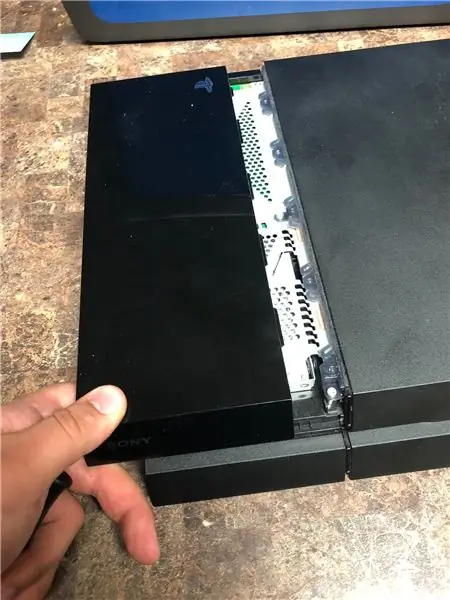
Dzień dobry, Nazywam się Jekobe Hughes. Jestem studentem robotyki, elektroniki w Instytucie Technicznym Lake Area. Pokażę ci coś, co wszyscy gracze powinni wiedzieć, jak zmienić dysk twardy w PlayStation. Wszystko, czego potrzebujesz, to PlayStation i śrubokręt Phillips. Badania pokazują, że jeśli nie masz wystarczającej ilości miejsca na dysku twardym, PlayStation zacznie działać wolniej.
Krok 1: Jak zdjąć osłonę PlayStation
Najpierw zdejmę błyszczącą okładkę z lewej strony PS4. To odsłoni dysk twardy i płytkę drukowaną.
Krok 2: Krok 2: Odkręć dysk twardy
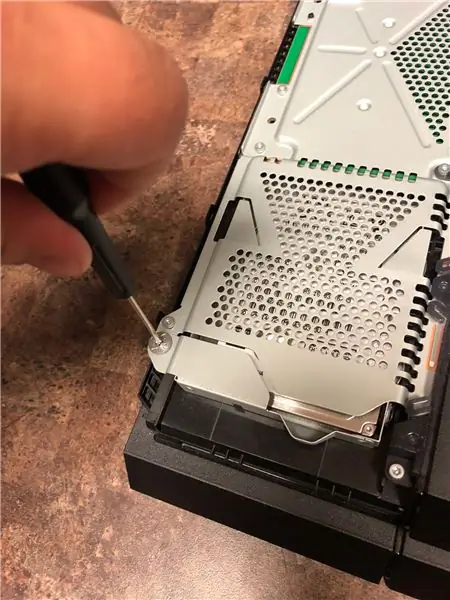


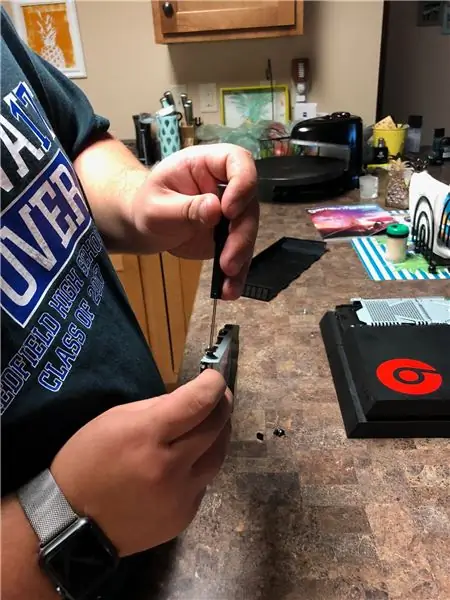
Dysk twardy zostanie wkręcony w kieszeń z przodu PS4. Wezmę śrubokręt Philipsa i odkręcę pierwszą śrubę zabezpieczającą, a potem cztery śruby trzymające ją na miejscu. Uważaj, aby nie rozebrać śrub, ponieważ znalezienie zamienników może być kłopotliwe.
Krok 3: Krok 3: Wyciągnij dysk twardy



Następnie po odkręceniu tulei wyciągnij dysk twardy z tulei.
Krok 4: Krok 4: Wkładanie nowego dysku twardego


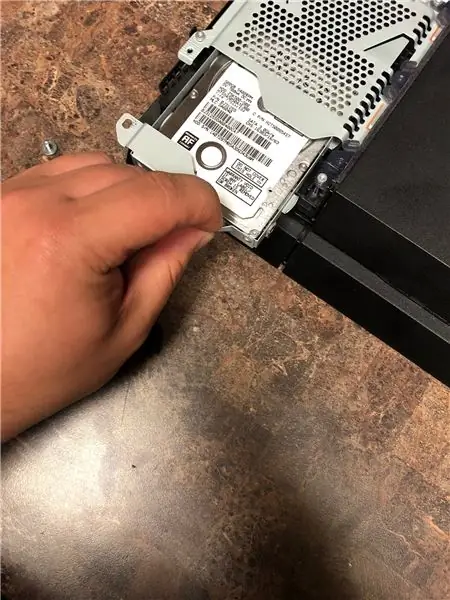
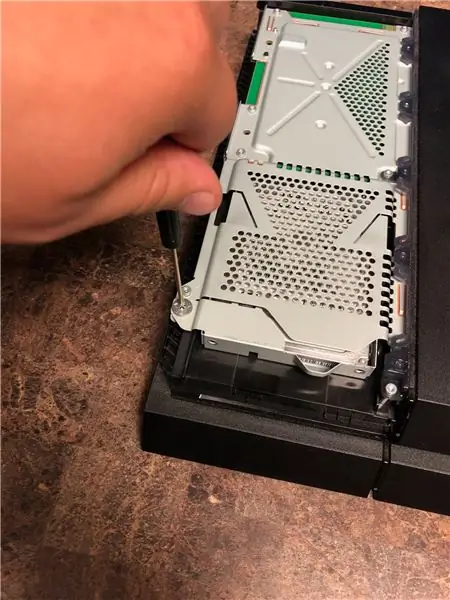
Na koniec włożę i przykręcę dysk twardy tak, jak go wyjąłem, i sprawdzę, czy jest dobrze dopasowany i czy wszystko wygląda dobrze i czysto. Dysk twardy nie wejdzie do PS4, jeśli nie zostanie odpowiednio zorientowany. To całkiem głupi dowód!
Krok 5: Krok 5: Zakładanie pokrywy z powrotem
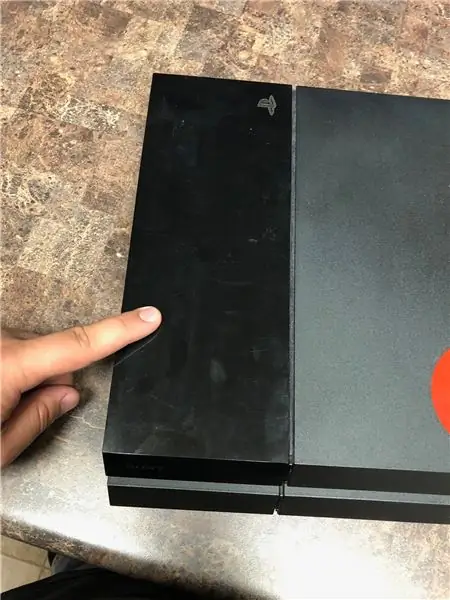
Następnie założę okładkę z powrotem na PlayStation i zacznę grać!
Zalecana:
Jak wymienić dysk twardy w laptopie !!: 4 kroki

Jak wymienić dysk twardy w laptopie !!: W tej instrukcji pokażę ci, jak wymienić dysk twardy w laptopieZasubskrybuj mój kanałDzięki
Jak zmienić dysk twardy w notebooku Asus: 4 kroki

Jak zmienić dysk twardy w notebooku Asus: Czy kiedykolwiek dysk twardy przestał działać lub zabrakło miejsca na dysku twardym? Mam dla Ciebie rozwiązanie. Pokażę Ci, jak zmienić dysk twardy w notebooku Asus
Jak zrozumieć i konserwować dysk twardy: 3 kroki

Jak zrozumieć i konserwować dysk twardy: Witam! Nazywam się Jason i dzisiaj nauczę Cię wszystkiego o tym, czym jest dysk twardy, jak działa i jak utrzymać sprawność dysku twardego tak długo, jak to możliwe
Jak przekształcić stary dysk twardy w gadżet czasu: 13 kroków

Jak przekształcić stary dysk twardy w gadżet czasu:… Witam wszystkich! Przyjrzyjmy się, co mamy w tym dużym pudełku. Jestem prawie pewien, że znajdziemy coś na początek. Cóż, to jest dysk twardy… jeszcze jeden… jeszcze dwa… dużo więcej; wewnętrzne, zewnętrzne, IDE, SC
Stary dysk twardy dla konsoli Xbox 360 + zestaw do przenoszenia dysku twardego = przenośny dysk twardy USB!: 4 kroki

Stary dysk twardy dla konsoli Xbox 360 + zestaw do przenoszenia dysku twardego = przenośny dysk twardy USB!: A więc… Zdecydowałeś się kupić dysk twardy 120 GB do konsoli Xbox 360. Teraz masz stary dysk twardy, którego prawdopodobnie nie będziesz używać więcej, a także bezużyteczny kabel. Możesz go sprzedać lub oddać… lub dobrze wykorzystać
